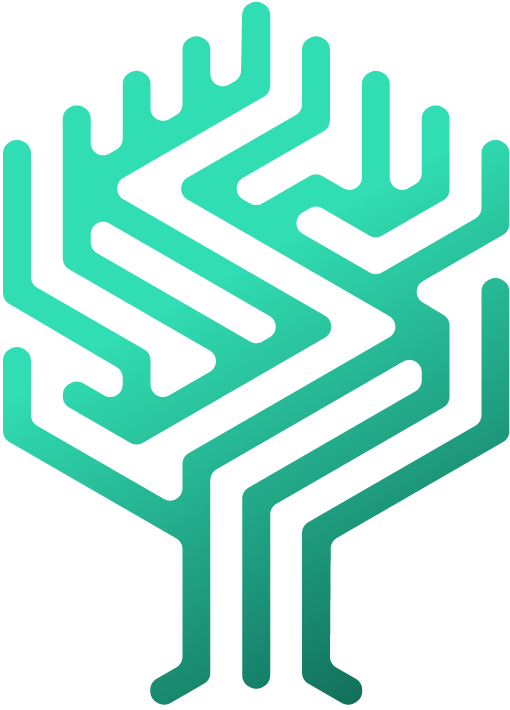🗂 Badge Templates
Markus Skergeth
Letztes Update: vor 3 Jahren
Badge Templates sind smarte Vorlagen für die Erstellung von Badges. Diese Vorlagen bleiben mit erstellten Badges verknüpft und erlaubt dir dadurch Änderungen an einer Vielzahl von Badges auf einmal vorzunehmen.
Neue Fähigkeiten anlegen
Du kannst Badge Templates als Vorlage für neue Fähigkeiten verwenden. Sobald du eine neue Badge basierend auf einem Template erstellst, werden Levels, Beschreibungen und Einstellungen aus dem Template übernommen.
Bestehende Badges ändern
Erstellst du eine Badge basierend auf einem Template, dann bleibt diese Badge mit dem Template verknüpft. Änderungen am Template wirken sich auf alle verknüpften Badges aus. Dies ermöglicht es Änderungen an nur einer Stelle durchzuführen, ohne dass alle Badges händisch bearbeitet werden müssen.
Beispiel: Mehrere Badges haben die drei Levels "Anfänger", "Fortgeschritten" und "Experte". Jetzt soll ein viertes Level "Trainer" hinzugefügt werden. Sofern diese Badges mit einem Template verknüpft sind, kann das neue Level einfach über das Template hinzugefügt werden.
Template anlegen
- Klicke auf "Neues Template"
- Gib dem Template einen Namen. Bestätige mit der "Enter" Taste
- Öffne das Template durch einen Klick auf sein Icon (rechts vom Namen)
- Optional: Erstelle und benenne Levels
- Optional: Gib eine Beschreibung für die erstellten Levels ein
- Optional: Lege Einstellungen wie die Validierungsmethode fest
- Speichere das Template, indem du es mit dem "X" schließt
- Lege deine erste Badge an, indem du das Icon des Templates auf eine Kategorie im Skilltree ziehst
Template bearbeiten
- Klicke auf das Icon des Templates um dieses zu öffnen (rechts vom Namen)
- Mache die gewünschten Änderungen
- Speichere das Template indem du es mit dem "X" schließt. Deine Änderungen werden erst durch das Schließen wirksam
Welche Felder wirken sich auf verknüpfte Badges aus?
Nicht alle Felder werden zwischen Template und Badge synchronisiert. Die folgenden Änderungen wirken sich auf alle verknüpften Badges aus:
- Änderung des Level Names
- Erstellen oder Löschen eines Levels
- Beschreibungen im Template
Die folgenden Felder werden bei der Erstellung einer neuen Badge berücksichtigt, bei einer Änderung des Templates aber nicht in verknüpften Badges übernommen:
- Validierungsmethode
- Ausgewählte User für die Validierung
- Einstellungen wie "Sichtbarkeit"
Tipp! Die Beschreibung eines Templates kann in der verknüpften Badge ergänzt und erweitert werden.
Badge entknüpfen
Möchtest du eine Badge individualisieren, die mit einem Template verknüpft ist, so kannst du die Verknüpfung entfernen. Hierdurch bleiben alle Einstellungen der Badge erhalten, jedoch wirken sich alle zuküftigen Änderungen des Templates nicht mehr auf die Badge aus.
Achtung! Wird die Verknüpfung zwischen Badge und Template getrennt, so kann diese nicht wieder hergestellt werden.
Tipp! Wenn du mit dem Mauszeiger über ein Template fährst, werden dir alle verknüpften Badges im Skilltree angezeigt.
Template löschen
Du kannst jedes Template mit dem Knopf "Template löschen" entfernen, diesen findest du ganz inden in den Einstellungen des Templates.
Beim Löschen bleiben alle Badges bestehen, die mit dem Template erstellt wurden. Diese werden dabei zu normalen Badges konviertierung und können in Zukunft nicht mehr über das Template gesteuert werden.
Achtung! Das Löschen eines Templates kann nicht rückgängig gemacht werden.